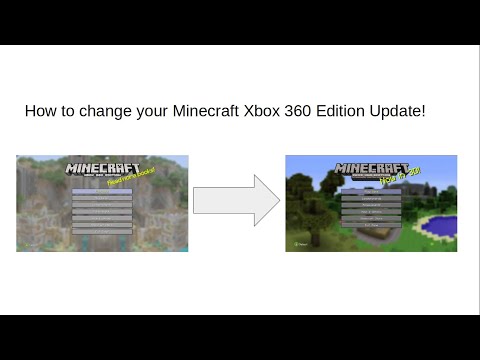
Inhoud
In dit artikel: Xbox LiveApply Updates ManueelReferenties gebruiken
Minecraft is een spel dat voortdurend in ontwikkeling is en de nieuwe updates kunnen spannende inhoud toevoegen en belangrijke problemen oplossen. Updates worden meestal automatisch gedownload indien beschikbaar. Als uw Xbox 360 niet is verbonden met internet en u geen updates online kunt krijgen, kunt u deze downloaden van de verschillende gamergemeenschappen en ze handmatig toepassen.
stadia
Methode 1 Xbox Live gebruiken
-

Meld u aan bij Xbox Live. Er is geen Xbox Live Gold-account nodig om de game bij te werken. U kunt een gratis Silver-account gebruiken. Klik hier op S.27inschrijven voor Xbox_Live_Free_sub voor meer informatie over het maken van een gratis account op uw Xbox.- Als u geen toegang hebt tot internet, klik hier voor instructies over handmatige updates.
-
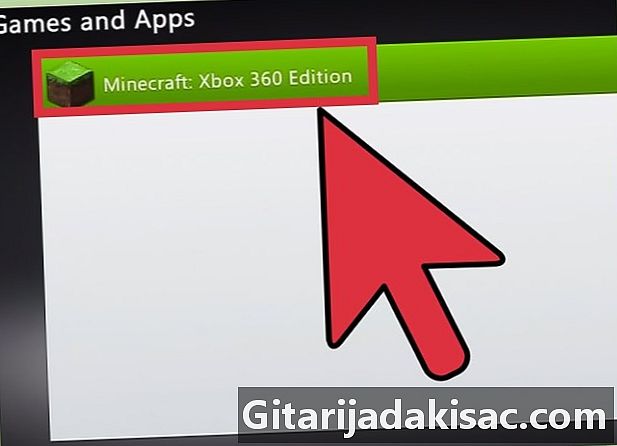
Start Minecraft. Als u bent verbonden met Xbox Live en een update beschikbaar is, ontvangt u een update waarmee u deze kunt downloaden en installeren. -

Wacht tot de update is gedownload en geïnstalleerd. Dit duurt meestal maar een paar minuten. Minecraft wordt opnieuw gestart nadat de update is geïnstalleerd.
Problemen oplossen
-
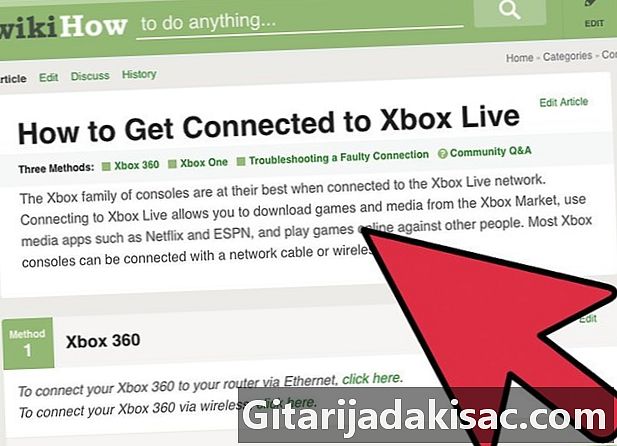
Controleer nogmaals uw netwerkverbinding. Als uw Xbox geen verbinding maakt met het netwerk, kunt u de update niet downloaden en installeren. Klik hier voor meer informatie over het aansluiten van een Xbox 360 op een netwerk. -
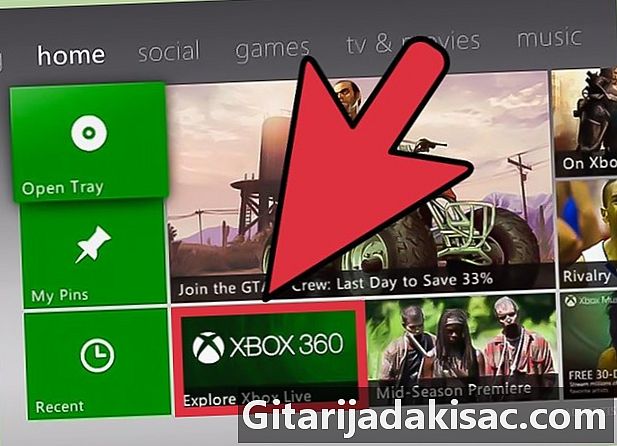
Controleer of Xbox Live functioneel is. De Xbox Live-service is mogelijk offline, waardoor u geen toegang hebt tot de downloadservers. U kunt controleren of Xbox Live is verbonden door naar de Xbox Live-website te gaan. -
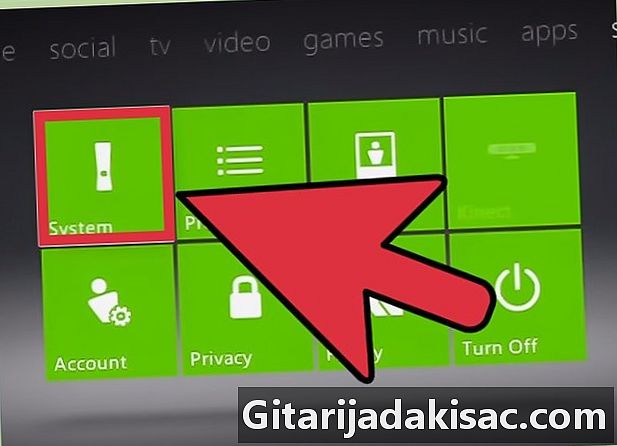
Installeer Minecraft opnieuw. Het kan gebeuren dat de installatie van je game corrupt is en dat dit de oorzaak is van het mislukken van het updateproces. Het probleem wordt opgelost door de game opnieuw te installeren. Uw gegevens worden verwijderd, dus vergeet niet deze eerst op een USB-schijf op te slaan.- Open het menu "Systeeminstellingen" en selecteer "Opslag".
- Selecteer de optie "Geheugeneenheid" en vervolgens "Games en toepassingen".
- Selecteer "Minecraft" in de lijst met geïnstalleerde games.
- Klik op "Verwijderen".
- Installeer Minecraft opnieuw. U kunt het downloaden van de Windows Live Store of opnieuw installeren vanaf schijf.
Methode 2 De updates handmatig toepassen
-
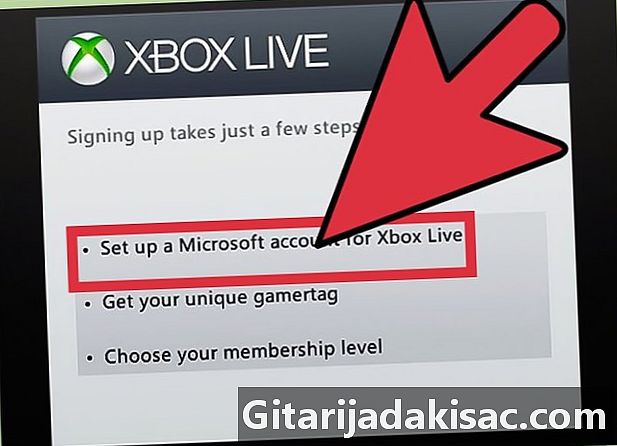
Probeer eerst je Xbox 360 met Windows Live te verbinden. Voordat u deze methode gebruikt, probeert u eerst bij te werken vanaf Xbox Live. Deze methode is niet compatibel en het downloaden van de verkeerde bestanden kan problemen veroorzaken in je spel of je systeem.- Overweeg om je Xbox 360 naar het huis van een vriend te brengen als je thuis geen internet hebt.
- U hebt geen Gold-account nodig om online bij te werken, log gewoon in met een gratis Xbox Live-account.
-

Koop een USB-stick van 1 GB. U hebt een USB-schijf nodig om het updatebestand over te dragen naar uw Xbox 360. Met een schijf van 1 GB zult u zeker de grootste updates herstellen. -
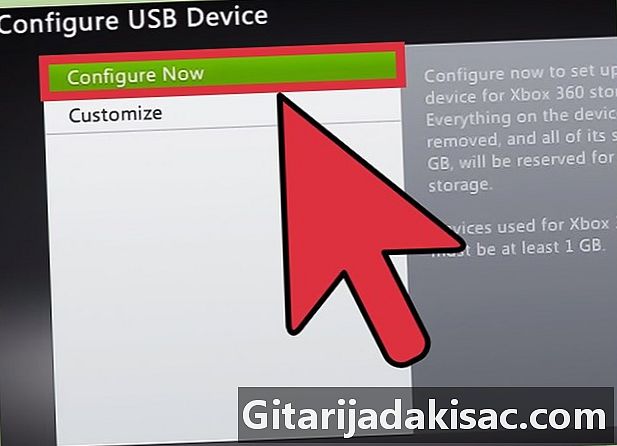
Plaats de USB-schijf in uw Xbox 360. U moet de USB-schijf correct formatteren met uw Xbox 360 voordat u het updatebestand daar kunt plaatsen. -

Open het menu "Systeeminstellingen" op de Xbox 360. -
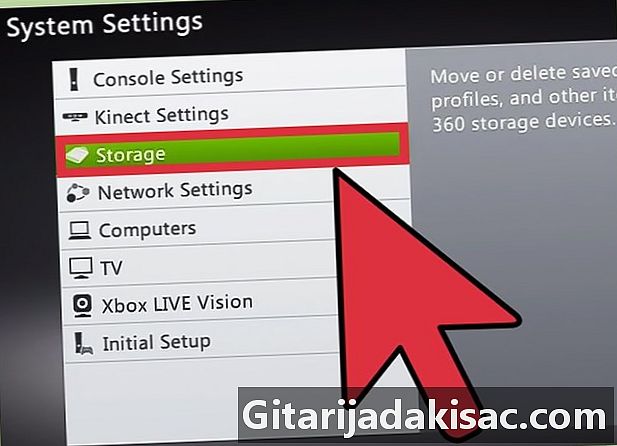
Selecteer "Opslag". -
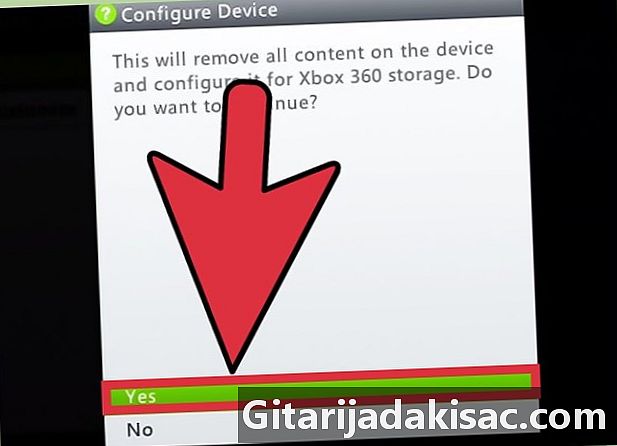
Selecteer uw USB-schijf en klik op "Nu configureren".- Alles op het USB-station wordt verwijderd wanneer u het formatteert voor de Xbox 360.
-
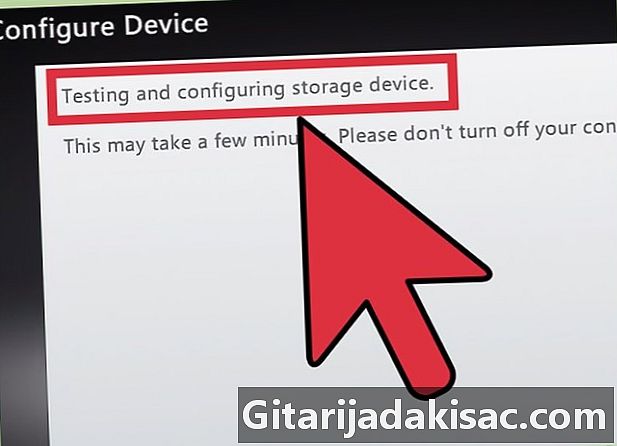
Horizon downloaden. Dit is een hulpmiddel om gedownloade updatebestanden naar uw USB-schijf te kopiëren, zodat uw Xbox ze herkent. -

Zoek en download de vereiste updates. U kunt problemen ondervinden om ze te vinden omdat dit proces niet wordt ondersteund door Microsoft. Hier zijn enkele van de meest populaire sites:- XboxUnity
- XPGameSaves
- Digiex
-
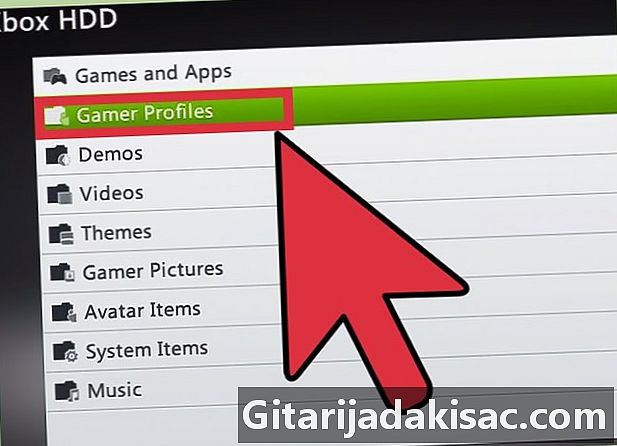
Download alle updates die u nodig hebt. U "moet" alle updates (TU) installeren die u niet hebt en in volgorde. Als u bijvoorbeeld momenteel TU 5 gebruikt en TU 10 wilt installeren, moet u eerst TU 6 op TU 10 installeren, een voor een en in volgorde. -
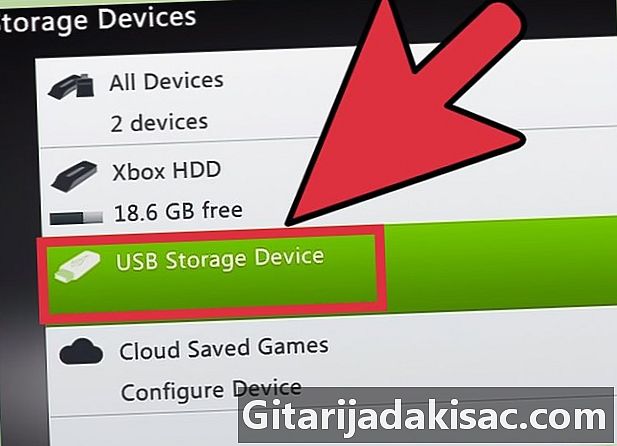
Plaats het geformatteerde USB-station in uw computer en start Horizon. U ziet uw USB-station in het rechterdeelvenster verschijnen. -
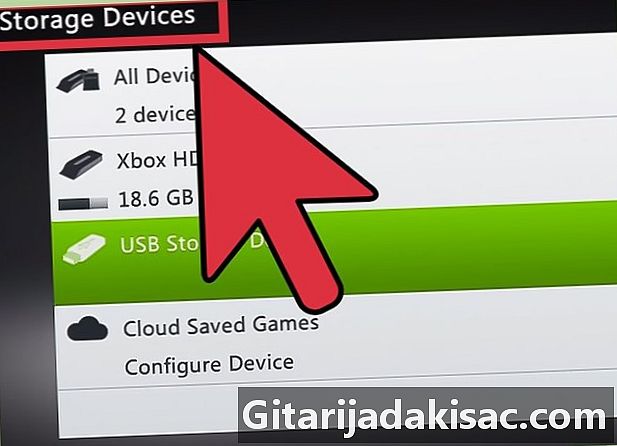
Klik op "Een nieuw bestand injecteren". Deze optie staat bovenaan de Explorer op Horizon. -
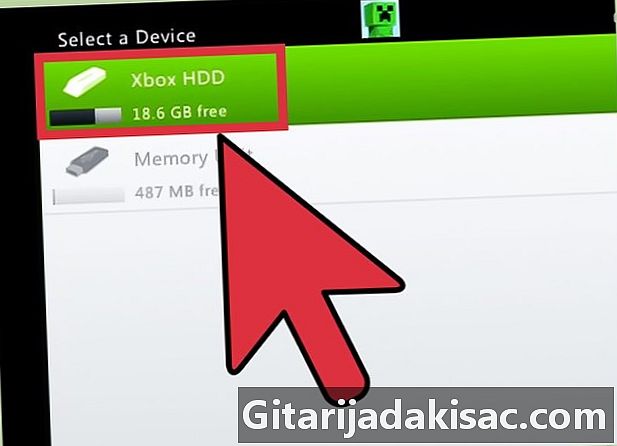
Blader door de verkenner voor uw eerste updatebestand. Vergeet niet om de eerste in de reeks te selecteren als u meer dan één update toepast.- Men zal u informeren dat de overdracht van uw update is geslaagd. Hiermee kunt u bevestigen dat u het juiste bestand hebt gekopieerd.
-
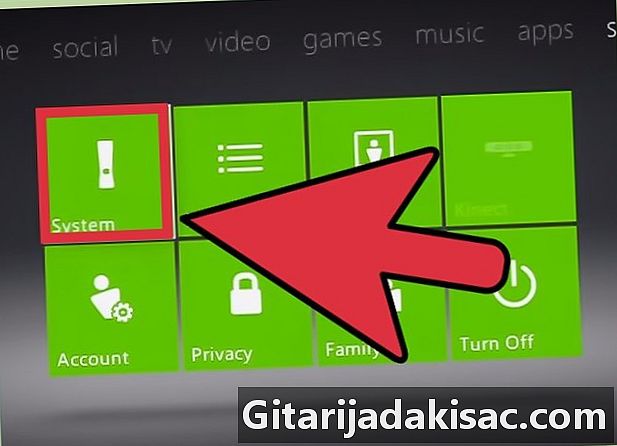
Plaats de USB-schijf in uw Xbox 360. -
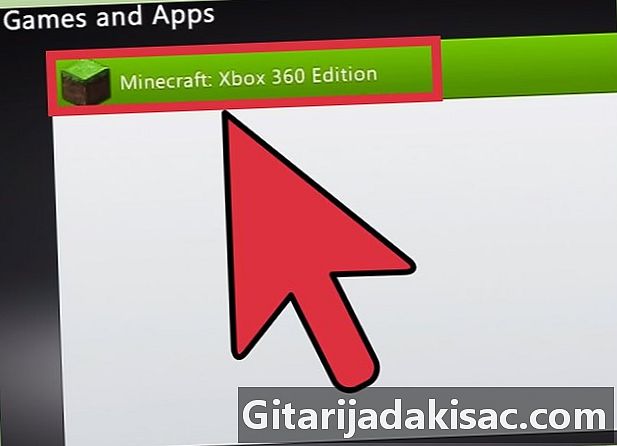
Keer terug naar het gedeelte "Opslag" van het menu "Systeeminstellingen". -
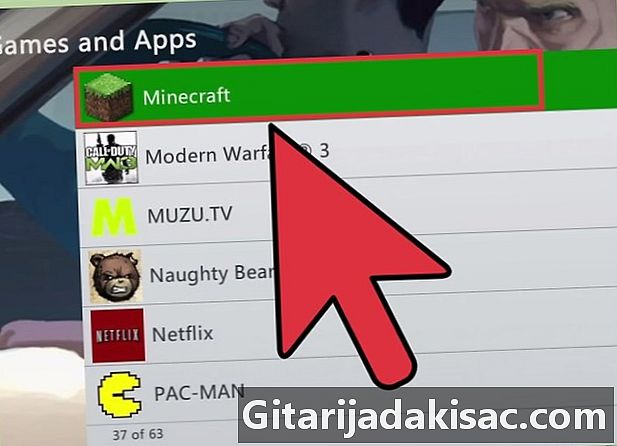
Open de map "Games" en vervolgens de map "Minecraft". -
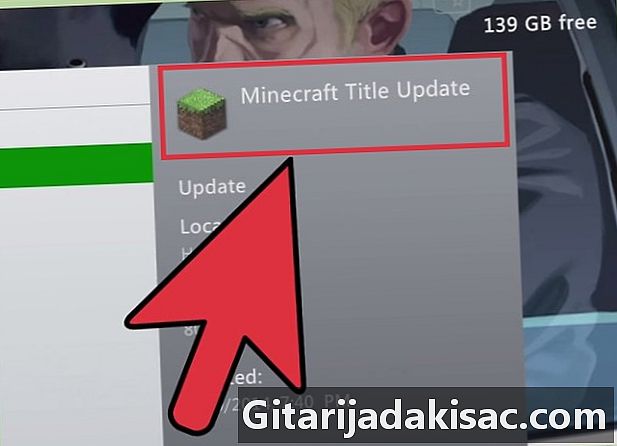
Kopieer de update naar de harde schijf van uw Xbox 360. -
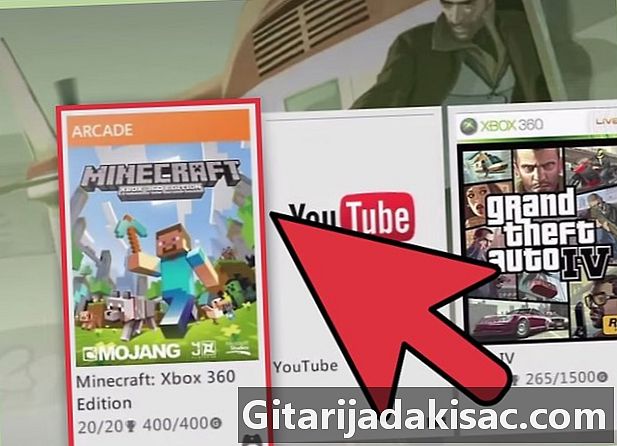
Start Minecraft. Controleer of het versienummer is toegenomen en of het spel correct wordt geladen. -
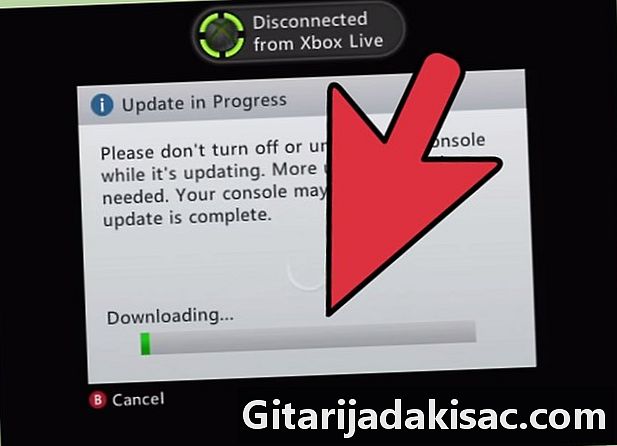
Herhaal het proces voor elke update die u moet installeren.